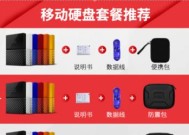国瑞驰固态硬盘分区步骤?分区后如何管理不同数据?
- 家电指南
- 2025-06-25
- 4
- 更新:2025-06-25 00:49:04
在当今这个数据量持续增长的时代,固态硬盘因其高速读写速度与可靠性,成为了众多用户电脑升级的首选。国瑞驰作为市场上的知名品牌,其固态硬盘以高性能著称。但在使用之前,正确的分区步骤和有效的数据管理策略是确保硬盘性能和数据安全的关键。本文将全面指导您如何为国瑞驰固态硬盘进行分区以及如何管理不同数据,以帮助您更好地利用这块高性能的存储设备。
国瑞驰固态硬盘分区步骤
第一步:备份数据
在进行分区前,首先确保您已备份所有重要数据。硬盘分区会格式化存储设备,可能会导致数据丢失。
第二步:连接固态硬盘
将国瑞驰固态硬盘连接至电脑。确保硬盘正确安装,通常通过SATA接口与主板连接,如果您的电脑支持M.2接口,亦可按照对应规格连接。
第三步:打开磁盘管理工具
在Windows系统中,您可以通过搜索“磁盘管理”或在运行中输入`diskmgmt.msc`来打开磁盘管理工具。
第四步:初始化硬盘
在磁盘管理工具中,找到未分配空间的国瑞驰固态硬盘。右键点击硬盘,选择“初始化磁盘”,在弹出窗口中选择GPT或MBR分区表类型(推荐GPT以支持更大容量),然后点击“确定”。
第五步:创建分区
右键点击未分配空间,选择“新建简单卷”。根据向导提示,设置分区大小,分配驱动器号或路径,格式化分区(推荐使用NTFS文件系统),最后点击“完成”。
第六步:重复创建分区(可选)
如果您需要多个分区来管理不同数据,重复上述创建分区步骤即可。
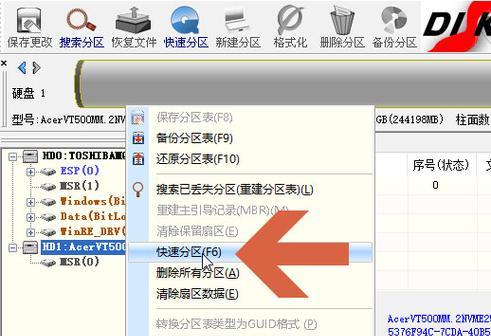
管理不同数据的策略
使用磁盘管理工具优化分区
定期检查磁盘状态,右键点击分区,选择“属性”查看“工具”标签页下的“检查”按钮,确保分区健康。
为不同用途的数据设置不同的分区,如一个分区用于系统文件,一个用于工作文档,一个用于个人娱乐内容等。
利用第三方软件进行分区管理
可以使用如EaseUSPartitionMaster、MiniToolPartitionWizard等第三方分区管理软件,这些软件不仅提供分区功能,还能够进行磁盘克隆、分区恢复等操作。
使用这些软件可以更方便地调整分区大小,合并或拆分分区,为数据管理提供灵活性。
维护分区数据安全
定期备份重要数据到外部存储设备或云存储服务。
保持操作系统更新,安装防病毒软件,避免恶意软件对数据造成损害。
对敏感数据进行加密,保护隐私信息不被未授权访问。
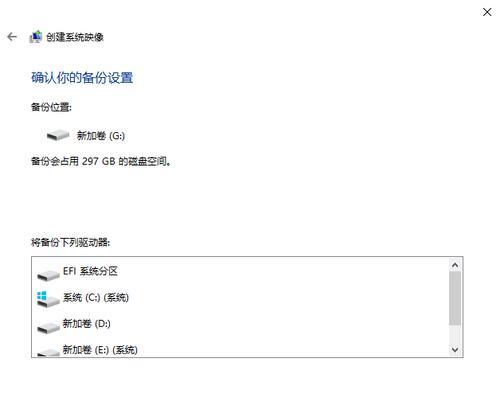
常见问题解答
问题1:如何在国瑞驰固态硬盘上安装操作系统?
安装操作系统前,您需要确保已创建了一个主分区,并且已将其设置为活动分区。您可以使用USB安装盘引导电脑启动,在安装过程中选择该分区作为系统安装位置。
问题2:国瑞驰固态硬盘的分区表类型应该选择GPT还是MBR?
GPT分区表类型提供了更好的扩展性和更多的分区支持,推荐使用GPT,除非您需要与只支持MBR的老式系统兼容。
问题3:如何在不丢失数据的情况下调整分区大小?
在Windows中,您可以使用“磁盘管理”工具中的“压缩卷”和“扩展卷”功能来调整分区大小。如果需要更复杂的操作,第三方分区管理软件则提供了更多高级选项。
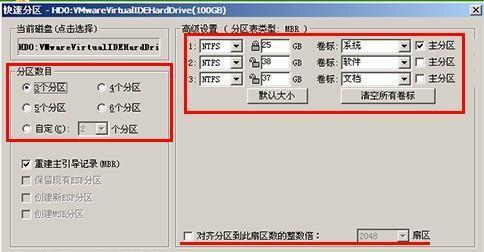
问题4:分区后如何处理剩余未分配空间?
剩余未分配空间可以保留作备用,或者继续创建新的分区。如果硬盘空间足够,建议为不同用途保留一部分未分配空间。
问题5:如何在国瑞驰固态硬盘上进行数据恢复?
如果数据丢失,可以使用如Recuva、EaseUSDataRecoveryWizard等数据恢复工具。在执行恢复之前,请尽量减少对硬盘的写入操作。
通过以上详细步骤,相信您已对国瑞驰固态硬盘的分区步骤有了清晰的认识,并掌握了管理不同数据的有效策略。只要细心操作,您就能充分利用这块硬盘,提升电脑的存储性能和数据组织效率。综合以上,正确分区和管理国瑞驰固态硬盘是确保您电脑高效运行的重要一步。
下一篇:雷蛇鼠标左键噪音如何消除?